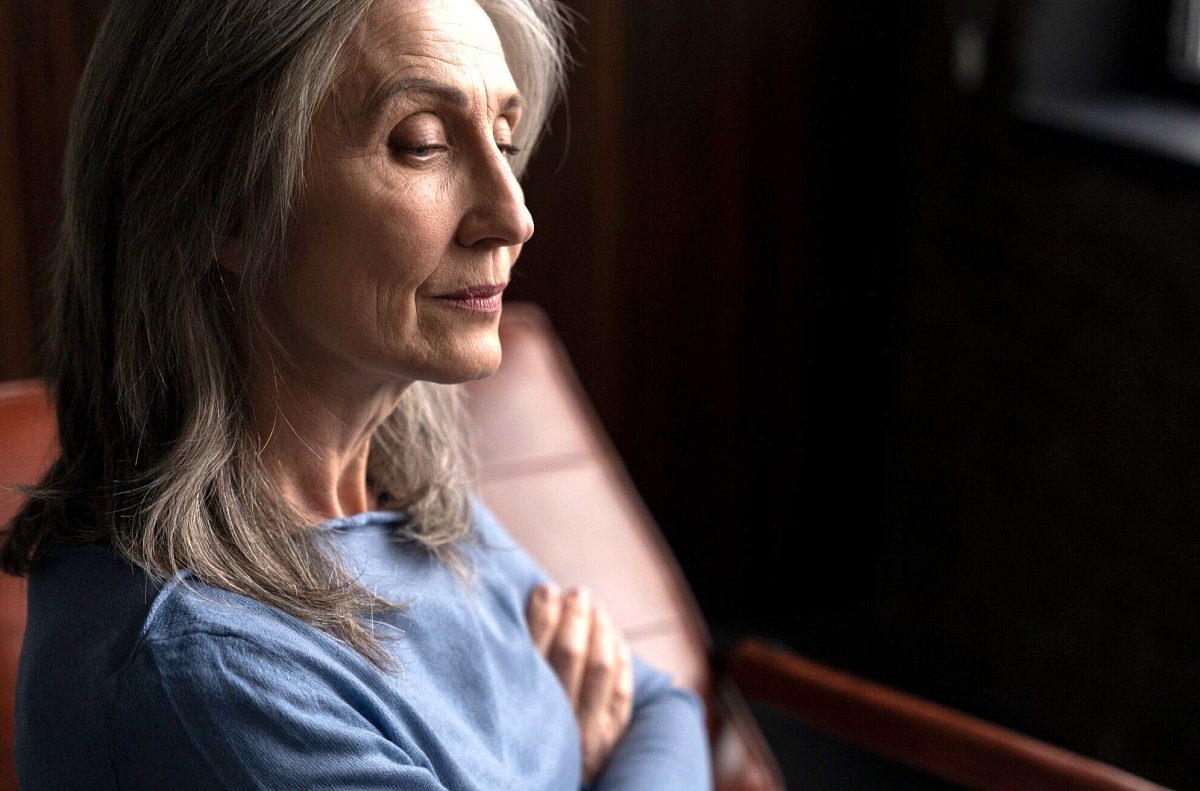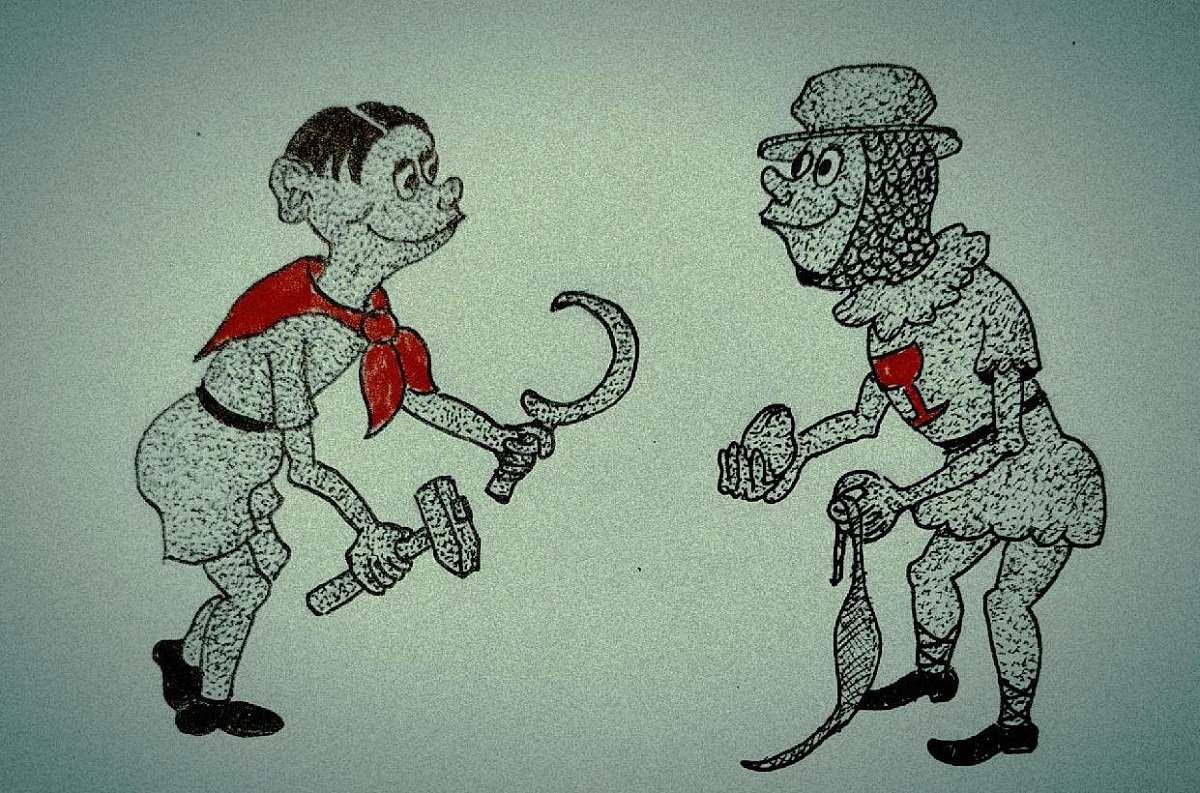Při zkoušení Hromadného nahrávání obrázků ke článku, kdy se přes odkaz Vybrat soubory zobrazí nabídka výběru z disku počítače, mne napadlo vyzkoušet ještě jednu možnost, a to Hromadné nahrání celé galerie. Často se o tom na chatu mluvilo, ale spíš ve smyslu, že by to bylo dobré, a že to nejde. Ale JDE TO. Funguje to ovšem malinko jinak, než v minulém webu.
Jak na to
Nejprve doporučuji si do galerií k obrázkům vyplňovat Titulek a do Podtitulku vkládat (třeba přes schránku Ctrl+C a Ctrl+V, abychom nemuseli stále vypisovat) „FOTO: jméno autora“. Tím vyhovíme přání redakce na uvádění popisků a autora obrázku.
Po nahrání Úvodního obrázku ke článku a uložení, klikneme na Přidat. Tím zobrazíme seznam vlastních galerií v profilu. Klikneme na galerii, kterou chceme vložit ke článku a pod seznamem se zobrazí obrázky, které jsou v galerii, se zatržítkem Připojit.
Nyní lze postupovat dvěma způsoby - jednotlivě po obrázcích, nebo hromadně.
Musíme postupně kliknout u obrázku na zatržítko Připojit, naběhne nám opět seznam galerií, odrolujeme dolů na obrázky, označíme další, a tak stále dál. To je nepříjemné hlavně u většího množství galerií. U každého přidaného obrázku se místo Přidat ukáže možnost Odpojit. V této fázi nahrávání je u obrázků pouze titulek, označení autora se zobrazí až po otevření článku na úpravu, pokud bylo vyplněno u obrázku v galerii.
Pokud některé obrázky z galerie přidávat nebudeme, budeme zatržítko Připojit ignorovat. Ke článku se připojí jen obrázky označené kliknutím na Připojit.
Když tedy odsouhlasíme všechny obrázky, které chceme připojit kliknutím na odkaz Připojit, zavřeme křížkem okno Připojit obrázky, a tím se vrátíme ke článku. Ještě můžeme některý z obrázků smazat nebo změnit jejich pořadí.
Pokud chceme připojit opravdu všechny obrázky z galerie, využijeme nově přidaný odkaz Připojit všechny obrázky z galerie.
Kliknutím na křížek opět zavřeme okno Připojit obrázky a tím se vrátíme ke článku. Ještě můžeme některý obrázek smazat nebo změnit jejich pořadí.
Nad Úvodním obrázkem klikneme na Uložit a modrým odkazem Zpět uzavřeme úpravu článku. Tím přejdeme na Moje články. Přes možnost Upravit zkontrolujeme přiřazení správné Rubriky, a jestli jsme s článkem a obrázky spokojeni. Vrátíme se Zpět a můžeme článek odeslat redakci odkazem Zveřejnit.